问题
问题:无法在 ArcGIS Online Map Viewer 中编辑属性表
描述
尝试在 ArcGIS Online Map Viewer 中编辑属性表时,双击字段中的值时失败且字段无法编辑。
原因
以下是此问题的已知原因:
- 成员的默认角色或自定义角色没有足够的权限。
- 托管要素图层的编辑功能未启用。
- 属性表中字段的编辑功能未启用。
- 图层未发布为托管要素图层。
解决方案或解决方法
根据具体原因,请使用以下选项之一来解决这一问题。
更新成员的默认角色或自定义角色以启用编辑要素的权限
注: 仅管理员可以执行以下工作流。
- 将成员角色更改为具有编辑要素权限的默认角色,例如数据编辑人员、用户、发布者或管理员。 有关详细信息,请参阅 ArcGIS Online:更改成员角色。
- 更新用户的的自定义角色以在常规权限设置中启用编辑或以完全控制功能进行编辑。 有关详细信息,请参阅 ArcGIS Online:配置成员角色。
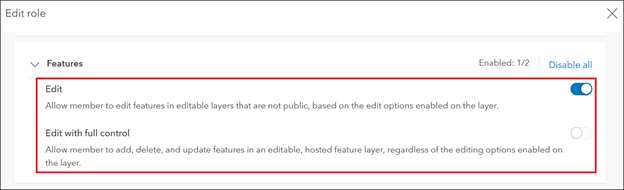
启用托管要素图层的编辑功能。
在项目详细信息页面,启用托管要素图层的编辑。 有关详细信息,请参阅 ArcGIS Online:允许其他人编辑。
注: 对于公共托管要素图层,在启用编辑之前启用公共采集数据选项。 有关详细信息,请参阅 ArcGIS Online:许在公共图层上进行编辑。
配置弹出窗口设置以启用对锁定字段的编辑
在 Map Viewer 中,配置弹出窗口设置以启用对属性表中锁定字段的编辑。 有关详细信息,请参阅操作方法:在 ArcGIS Online Map Viewer 中启用编辑锁定字段。
注: 或者,所有者或管理员可以通过项目详细信息页面上的数据选项卡对托管要素图层的数据进行编辑。 有关详细信息,请参阅 ArcGIS Online:使用属性数据。 此工作流不需要为其他成员启用编辑功能。
在 ArcGIS Online 中将要素图层发布为托管要素图层。
将要素图层发布为托管要素图层,并配置编辑设置以允许其他用户在 Map Viewer 中编辑属性表。
- 登录到 ArcGIS Online。 单击内容 > 我的内容。
- 浏览至要素图层,单击更多选项
 ,然后选择查看项目详细信息。
,然后选择查看项目详细信息。 - 在项目详细信息页面上,单击发布。

- 在发布窗口中,指定标题和标签字段,然后单击发布。
- 在项目详细信息页面上的设置选项卡中,启用托管要素图层的编辑功能。 有关详细信息,请参阅 ArcGIS Online:允许其他人编辑。
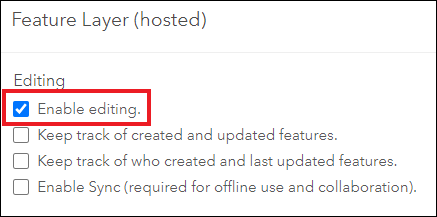
文章 ID: 000024770
获取来自 ArcGIS 专家的帮助
立即开始聊天

